怎么处理win10系统网络图标不见了的方案
发布日期:2019-09-15 作者:win10专业版官网 来源:http://www.ylmf5.com
今天和大家分享一下win10系统网络图标不见了问题的解决方法,在使用win10系统的过程中经常不知道如何去解决win10系统网络图标不见了的问题,有什么好的办法去解决win10系统网络图标不见了呢?小编教你只需要1、右键 - 桌面网络图标; 2、点击左侧的:更改适配器设置;就可以了;下面就是我给大家分享关于win10系统网络图标不见了的详细步骤:
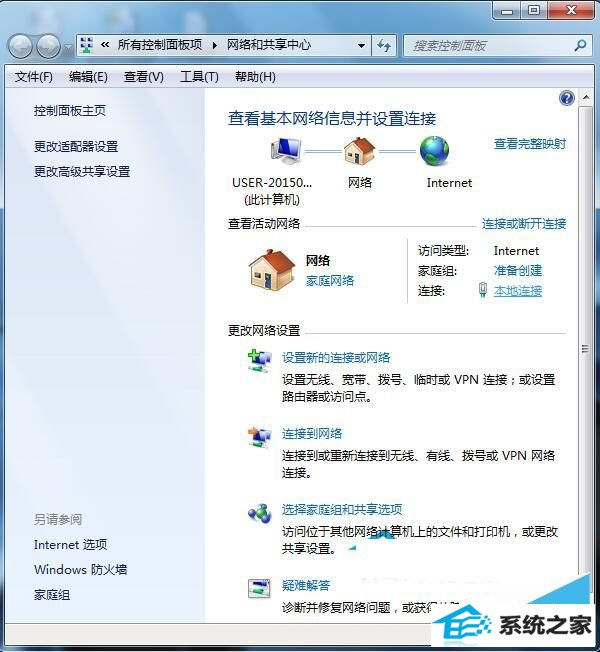
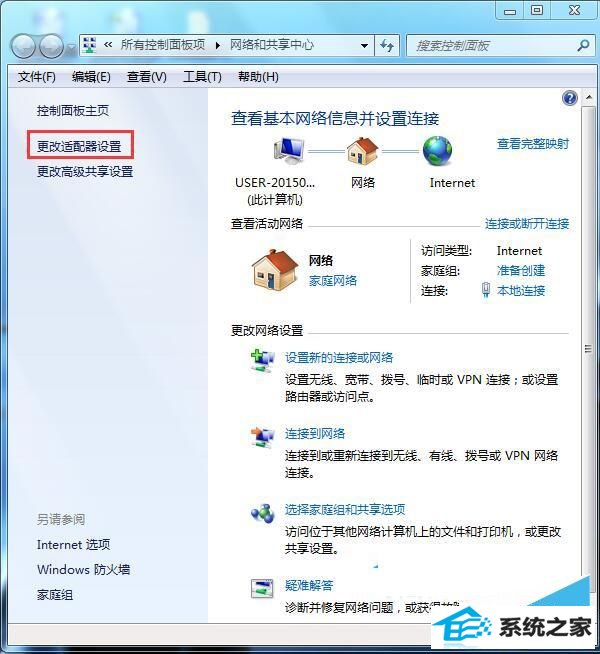
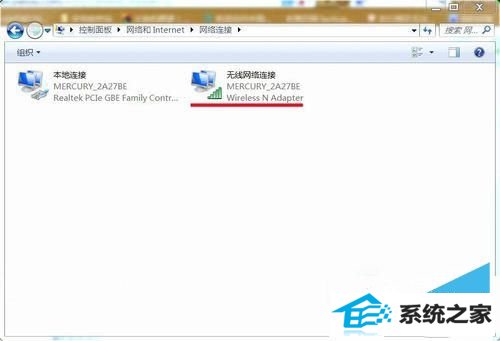
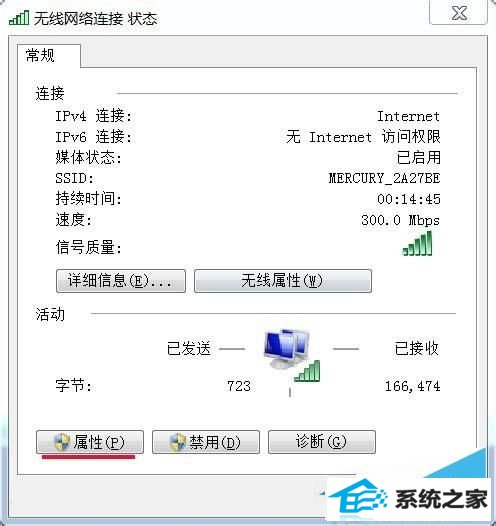
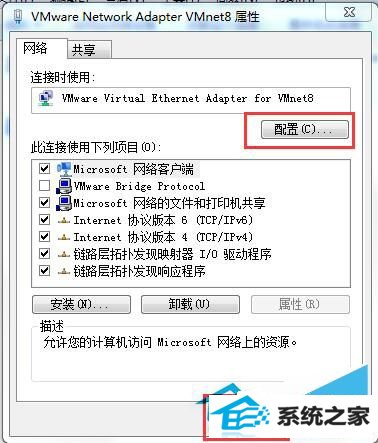
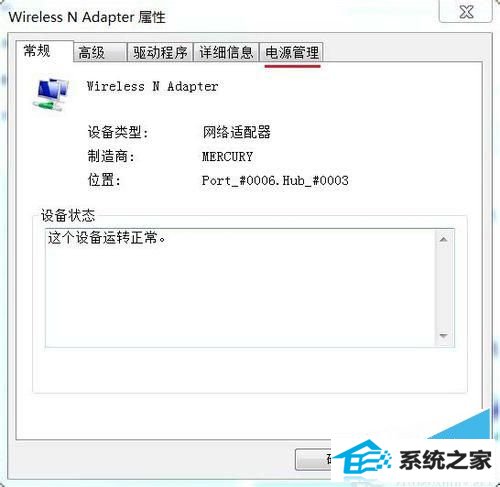
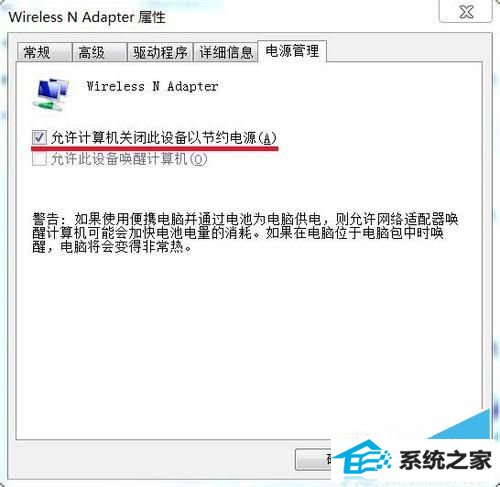
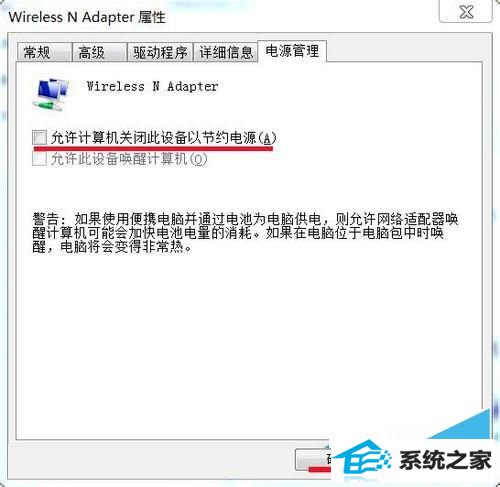
1、右键 - 桌面网络图标;
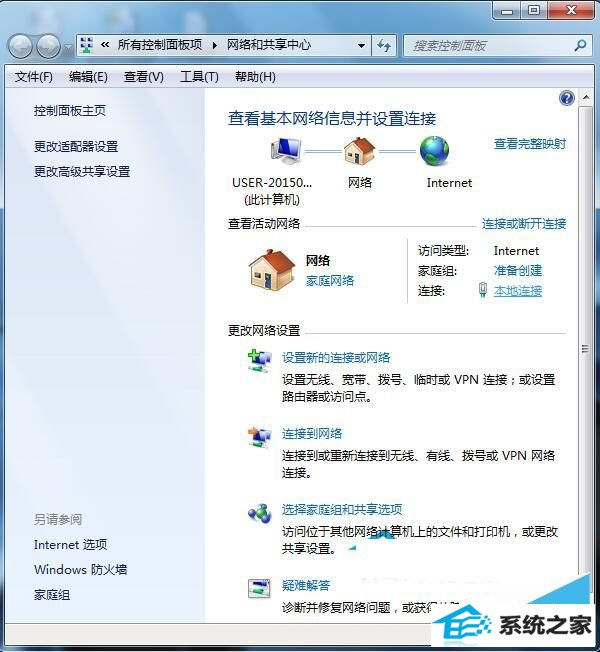
2、点击左侧的:更改适配器设置;
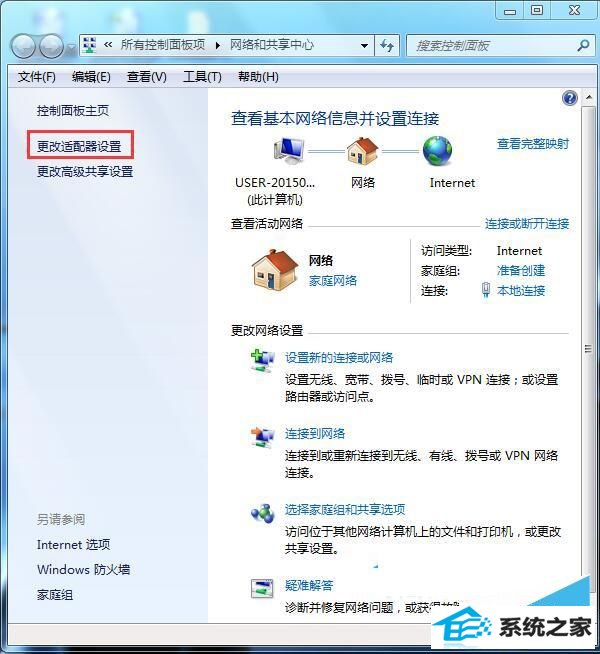
3、在打开的网络连接窗口,双击:无线网络连接图标;
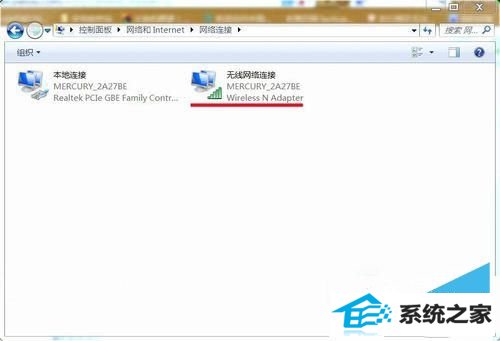
4、就会弹出:无线网络连接 状态窗口,我们左键单击:属性;
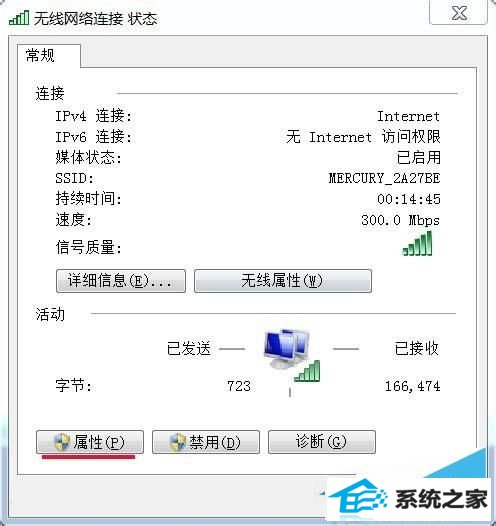
5、在弹出的:无线网络连接 属性窗口,我们左键单击:配置;
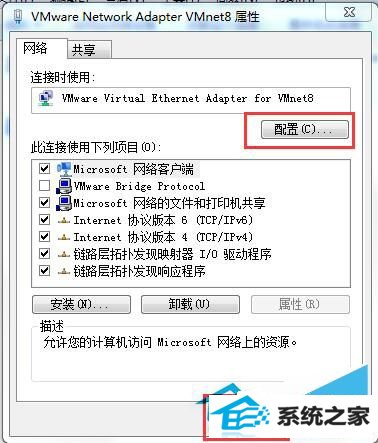
6、我们在弹出的:wireless n Adapter 属性窗口,单击:电源管理;
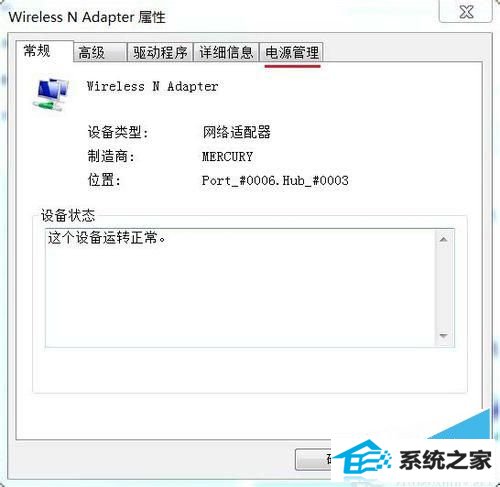
7、在弹出的新窗口中我们可以看到:允许计算机关闭此设备以节约电源前面打了勾;
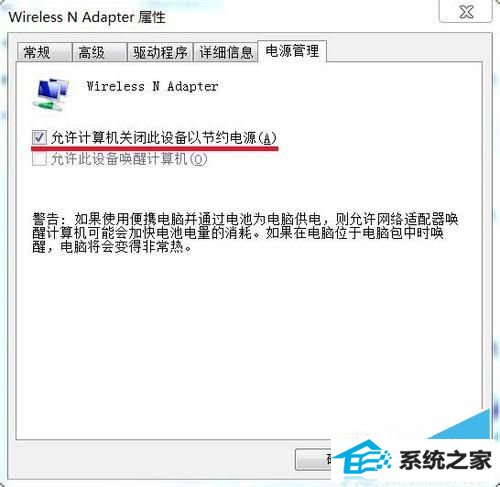
8、我们点击:允许计算机关闭此设备以节约电源,去掉允许计算机关闭此设备以节约电源前面的勾,再点:确定,重新启动计算机,网络连接图标找回来了。
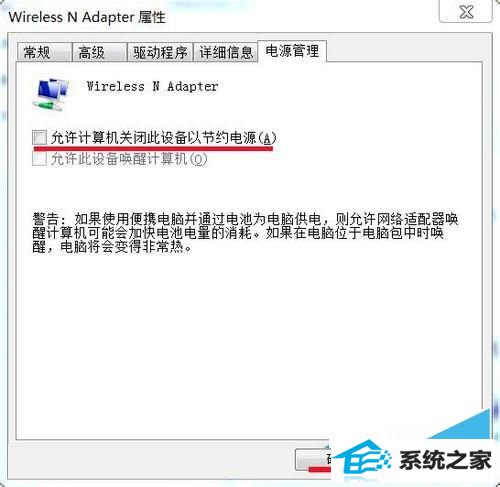
系统下载推荐
- 1雨林木风win10最新64位无卡顿光速版v2021.10
- 2雨林木风Windows10 64位 电脑城装机版 2020.06
- 3番茄花园Win7 32位 通用装机版 2021.02
- 4电脑公司最新64位win11完整光速版v2021.12
- 5萝卜家园Win7 64位 经典装机版 2021.03
- 6系统之家Win10 增强装机版 2021.01(32位)
- 7番茄花园Windows xp 多驱动中秋国庆版 2020.10
- 8深度技术WinXP 尝鲜2021元旦装机版
- 9番茄花园Win10 老机装机版 2021.07(32位)
- 10雨林木风 Ghost Win10 64位 专业版 v2019.05
- 11雨林木风Win7 64位 快速装机版 2020.07
- 12深度技术Windows10 64位 多驱动装机版 2020.12
教程文章推荐
- 1笔者研习win10系统千牛小号已经安装了数字证书却登录不上的技巧
- 2微软推送创意者升级隐私配置|win7系统下载
- 3win7玩游戏msxml4.0安装出错的处理步骤
- 4小编为您win8系统无法访问其他电脑的技巧
- 5ghost win7系统被禁用的麦克风怎么再次启用
- 6cdr如何打开ai文件如何打开|ai如何打开cdr文件
- 7笔者传授win10系统提示无法访问windows安装服务的办法
- 8雨林风木为你win10系统电脑提示声音大小设置的问题
- 9管理员权限如何配置? win7旗舰版取得管理员权限办法
- 10屏蔽win10系统下的win7更新显示技巧
- 11更新win7需要注意什么?更新win7注意事项
- 12ghost win10系统怎么删除近期访问位置图标
